FlashFXP使用技巧五则
时间:2005-11-24 | 作者:中国电脑教育报 | 阅读:169
一、让不同版本FlashFXP的站点密码明文显示
默认情况下FlashFXP的站点管理器密码以星号密文显示,不过对于非公共电脑用户来说,这样极不方便我们查看。要让FTP账户密码以明文的方式显示,不同版本的FlashFXP操作方法不同:
老版本FlashFXP(2.x以前版本):首先在FlashFXP中选择“站点→安全级→设置密码菜单”为FlashFXP设置一个密码,接下来运行“站点→站点管理器”(或者直接按下F4热键)打开站点管理器,在站点列表中定位到想要查看密码的FTP站点,勾选“密码”框后面的“揭示”按钮即可,如图1所示。

图1 站点管理器
新版本FlashFXP(3.0以后版本):在FlashFXP中选择“选项→参数选择”(或者直接按下F6热键)打开“配置FlashFXP”窗口,切换到“选项”页面,勾选“在选择密码字段时展现密码”一项,如图2所示。接下来按下F4打开站点管理器,同样在站点列表中定位到想要查看密码的FTP站点,将光标停放在“密码”框中,原来以星号密文显示的密码立即以明文显示了。

图2 选项设置框
二、避免FlashFXP的重新注册请求
FlashFXP是一款共享软件,它的升级十分频繁,常常在有新版本放出时需要你重新索取注册码才能正常注册使用,如何避免这一问题出现呢?
修改FlashFXP代理设置。在FlashFXP中选择“帮助→检查新建版本”,在打开的“LiveUpdate”窗口中单击“选项”按钮,勾选“通过一个HTTP代理连接”,并在“地址”栏中随便填写一个地址,确认即可,其目的是造成因代理不可用而导致FlashFXP无法检测到新版本的效果。
三、让下载队列自动载入
FlashFXP提供的队列功能可以让我们事先将要下载的文件“标记”起来,最后让FlashFXP依次下载,非常的方便。不过FlashFXP并没有为我们提供队列的自动载入功能,这样每次我们都要打开FlashFXP,再手动载入队列并传送,浪费不少操作。下面介绍两种让FlashFXP队列自动载入的方法。
方法一:首先在FlashFXP中将队列一一添加完毕。接下来打开FlashFXP安装目录,找到以当前日期命名的*.fqf文件,为其建立一个桌面快捷方式,然后将快捷方式拖拉到系统的启动组中即可。
提示:如果你想让FlashFXP自动载入队列并直接停留在系统托盘上,那么就首先在那个快捷方式“属性”的“目标栏”设置为“″D\soft\flashfxp.exe″-tray.fqf”,再将其拖到系统启动组。
方法二:上面这种方法的缺点在于每次在添加完队列后都要手动将其添加到启动组,下面介绍一个更好的方法,不过设置稍微复杂些,打开记事本,编辑如下内容并保存为*.bat文件:
D:(这个“D:”表示FlashFXP所在磁盘)
CD D:\flashfxp (路径根据具体情况自行修改)
For /F %%f in (files.log) do (del %%f)
dir *.fqf /b >files.log
For /F %%f in (files.log) do (start flashfxp.exe %%f)
保存完毕将该批处理文件添加到系统启动组。
四、让IE与FlashFXP紧密合作
我们在IE中单击某个FTP站点,默认使用文件目录的方法打开该FTP,如果你想以FlashFXP直接打开该站点,该如何操作呢?其实很简单,我们只需要在“开始→运行”中输入“regsvr32 d:\soft\flashfxp\IEFlash.dll”命令即可。
提示:IEFlash.dll文件只在最新的FlashFXP 3.0安装后才会出现。
五、让内网用户连接站点更顺畅
如果你是内网用户,在使用FlashFXP连接某些FTP站点时,常常可能在“List目录”这一步被卡住,导致连接失败。我们可以做以下尝试:按下F4打开“站点管理器”,在站点列表中选择连接失败的FTP站点,切换到“选项”标签,勾选“站点使用IP Masq/NAT/Non-Routable IP”,如果还是连接不上,再尝试勾选“使用被动模式”。这样一般不会存在因内网原因无法连接FTP站点的故障。
默认情况下FlashFXP的站点管理器密码以星号密文显示,不过对于非公共电脑用户来说,这样极不方便我们查看。要让FTP账户密码以明文的方式显示,不同版本的FlashFXP操作方法不同:
老版本FlashFXP(2.x以前版本):首先在FlashFXP中选择“站点→安全级→设置密码菜单”为FlashFXP设置一个密码,接下来运行“站点→站点管理器”(或者直接按下F4热键)打开站点管理器,在站点列表中定位到想要查看密码的FTP站点,勾选“密码”框后面的“揭示”按钮即可,如图1所示。

图1 站点管理器
新版本FlashFXP(3.0以后版本):在FlashFXP中选择“选项→参数选择”(或者直接按下F6热键)打开“配置FlashFXP”窗口,切换到“选项”页面,勾选“在选择密码字段时展现密码”一项,如图2所示。接下来按下F4打开站点管理器,同样在站点列表中定位到想要查看密码的FTP站点,将光标停放在“密码”框中,原来以星号密文显示的密码立即以明文显示了。

图2 选项设置框
二、避免FlashFXP的重新注册请求
FlashFXP是一款共享软件,它的升级十分频繁,常常在有新版本放出时需要你重新索取注册码才能正常注册使用,如何避免这一问题出现呢?
修改FlashFXP代理设置。在FlashFXP中选择“帮助→检查新建版本”,在打开的“LiveUpdate”窗口中单击“选项”按钮,勾选“通过一个HTTP代理连接”,并在“地址”栏中随便填写一个地址,确认即可,其目的是造成因代理不可用而导致FlashFXP无法检测到新版本的效果。
三、让下载队列自动载入
FlashFXP提供的队列功能可以让我们事先将要下载的文件“标记”起来,最后让FlashFXP依次下载,非常的方便。不过FlashFXP并没有为我们提供队列的自动载入功能,这样每次我们都要打开FlashFXP,再手动载入队列并传送,浪费不少操作。下面介绍两种让FlashFXP队列自动载入的方法。
方法一:首先在FlashFXP中将队列一一添加完毕。接下来打开FlashFXP安装目录,找到以当前日期命名的*.fqf文件,为其建立一个桌面快捷方式,然后将快捷方式拖拉到系统的启动组中即可。
提示:如果你想让FlashFXP自动载入队列并直接停留在系统托盘上,那么就首先在那个快捷方式“属性”的“目标栏”设置为“″D\soft\flashfxp.exe″-tray.fqf”,再将其拖到系统启动组。
方法二:上面这种方法的缺点在于每次在添加完队列后都要手动将其添加到启动组,下面介绍一个更好的方法,不过设置稍微复杂些,打开记事本,编辑如下内容并保存为*.bat文件:
D:(这个“D:”表示FlashFXP所在磁盘)
CD D:\flashfxp (路径根据具体情况自行修改)
For /F %%f in (files.log) do (del %%f)
dir *.fqf /b >files.log
For /F %%f in (files.log) do (start flashfxp.exe %%f)
保存完毕将该批处理文件添加到系统启动组。
四、让IE与FlashFXP紧密合作
我们在IE中单击某个FTP站点,默认使用文件目录的方法打开该FTP,如果你想以FlashFXP直接打开该站点,该如何操作呢?其实很简单,我们只需要在“开始→运行”中输入“regsvr32 d:\soft\flashfxp\IEFlash.dll”命令即可。
提示:IEFlash.dll文件只在最新的FlashFXP 3.0安装后才会出现。
五、让内网用户连接站点更顺畅
如果你是内网用户,在使用FlashFXP连接某些FTP站点时,常常可能在“List目录”这一步被卡住,导致连接失败。我们可以做以下尝试:按下F4打开“站点管理器”,在站点列表中选择连接失败的FTP站点,切换到“选项”标签,勾选“站点使用IP Masq/NAT/Non-Routable IP”,如果还是连接不上,再尝试勾选“使用被动模式”。这样一般不会存在因内网原因无法连接FTP站点的故障。
福利游戏
相关文章
更多大家都在玩
大家都在看
更多-
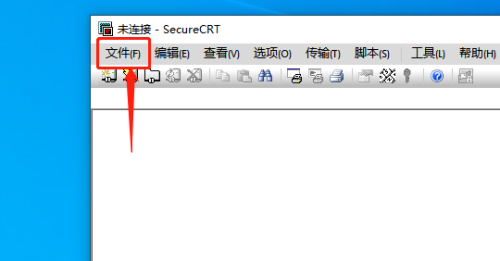
- SecureCRT怎么连接主机会话
- 时间:2025-08-28
-
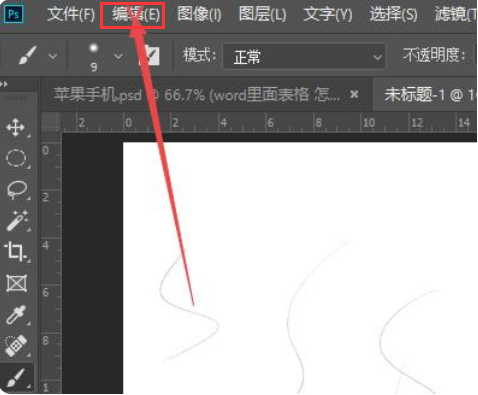
- ps怎么设置可撤回记录数量
- 时间:2025-08-28
-
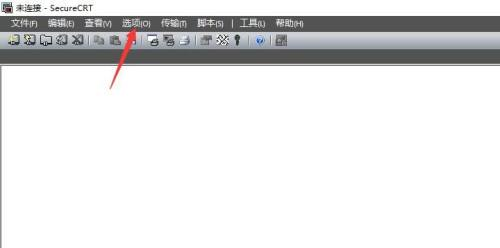
- SecureCRT怎么设置默认协议
- 时间:2025-08-28
-
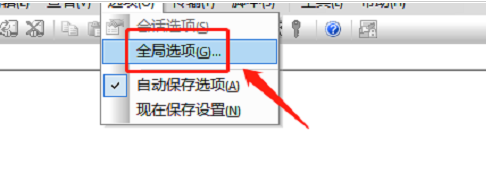
- SecureCRT怎么添加防火墙IP地址
- 时间:2025-08-28
-
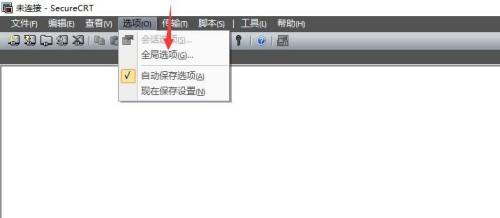
- SecureCRT怎么设置光标样式
- 时间:2025-08-28
-
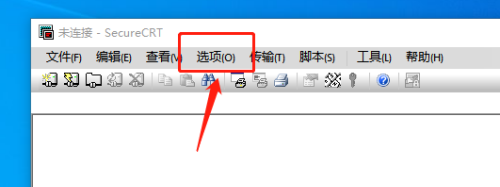
- SecureCRT怎么设置配置文件夹储存位置
- 时间:2025-08-28
-

- 王者荣耀花嫁头像框怎么获得
- 时间:2025-08-28
-

- Base AI生态系统:市场概况分析和代币状态介绍
- 时间:2025-08-28



























